Kako promijeniti zadanog davatelja pretraživanja u programu Internet Explorer 10
Kao i druge verzije sustava Windows, dolazi i Windows 8s predinstaliranom verzijom Internet Explorer-a, IE10, ali dolazi i sa Bingom kao zadanim pružateljem pretraživanja. Ako niste obožavatelj Binga, mijenjanje će potrajati. Ali svi smo koraci navedeni u nastavku.
Prečac za udžbenik - Ako želite samo brzo dodati Googlea kao svog zadanog davatelja pretraživanja, kliknite ovu vezu: Preuzmi Google davatelja pretraživanja i preskoči na 4. korak ispod.
Korak 1
Otvorena Internet Explorer 10 u radnoj površini i Pritisnite zupčanik (postavke) u gornjem desnom kutu prozora. S popisa odaberite Upravljanje dodacima.
Imajte na umu da Metro skinned IE10 ima problema s kompatibilnošću s ovim, pročitajte rješenje ako imate problema.

Rješavanje problema: Ako je upravljanje dodacima zasivljeno, pritisnite Ctrl + Shift + Esc da biste otvorili upravitelj zadataka i završili postupak za uronjeni Metro Internet Explorer 10 klijent.
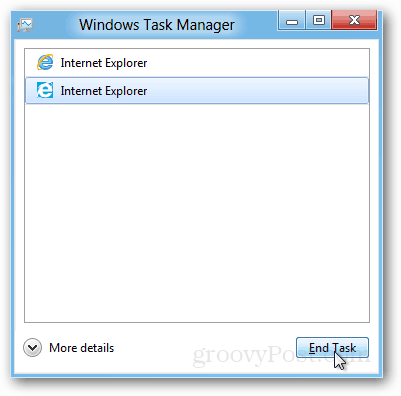
Korak 2
U Upravitelju dodataka kliknite ikonu Kartica Davatelji pretraživanja, Na dnu ove kartice odaberite Pronađite više pružatelja usluga pretraživanja.
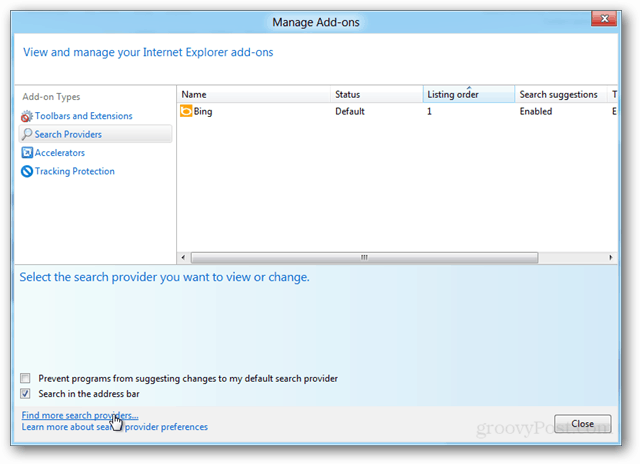
3. korak
Treba otvoriti novi prozor IE10 koji vas vodiu galeriju Internet Explorer: odjeljak tražilice. Sada odaberite svoju omiljenu tražilicu po izboru i kliknite je. U svom primjeru izabrao sam Google kao prvi davatelj usluga pretraživanja.
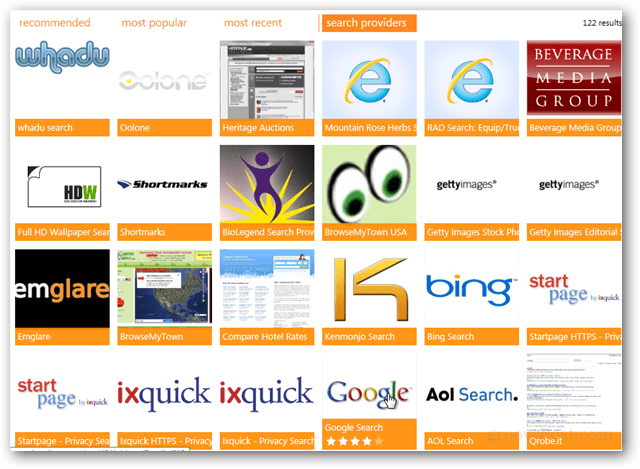
4. korak
Nakon što kliknete na dodatak, kliknite ikonu Dodavanje u Internet Explorer gumb koji se prikazuje na određenoj stranici dodatka.
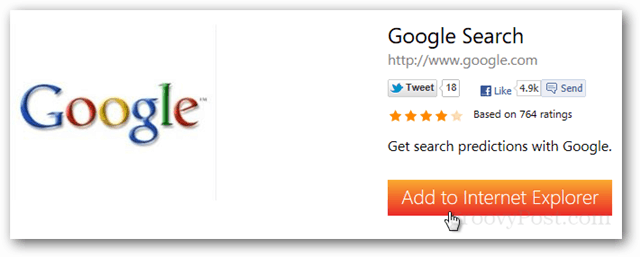
5. korak
Pojavit će se prozor za potvrdu. To vam daje mogućnost da ovo napravite po vašem zadani davatelj pretraživanja, Provjerite željene mogućnosti i kliknite Dodati.
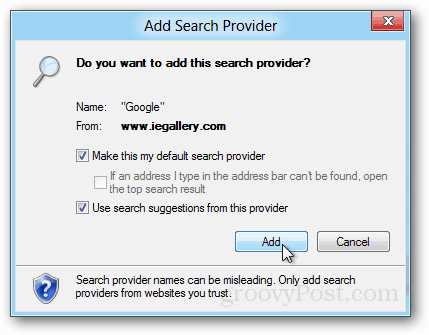
Vaš će novi pretraživač biti spreman za rad. Ako želite vratiti zadani postav u Bing ili nekog drugog davatelja, jednostavno posjetite karticu Davatelj pretraživanja u prozoru Upravljanje dodacima. Gumbi za izmjenu zadanih postavki ili uklanjanje njih nalaze se u donjem desnom kutu prozora.
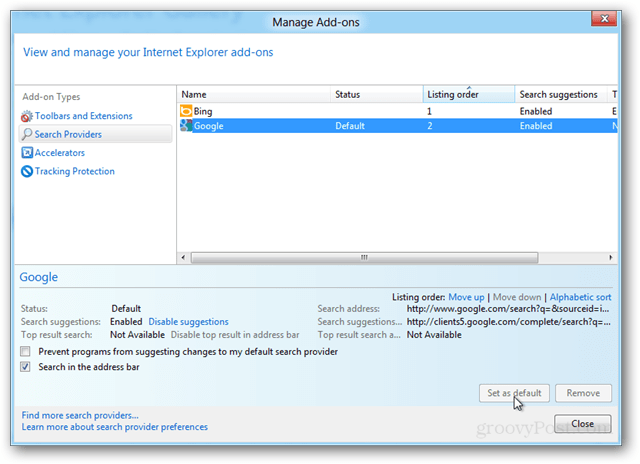










Ostavite komentar